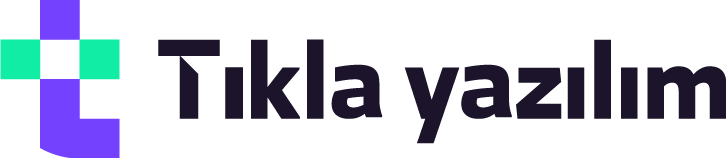Windows 10 Pro etkinleştirmek için şu adımları izlemelisiniz:
Öncelikle, sistem kurulu değilse, https://www.microsoft.com/tr-tr/software-download/windows10 adresinden resmi yükleyiciyi indirmeniz gerekir; bir ISO veya önyüklenebilir bir USB / DVD kaydedin.
Sabit sürücünüz boşsa, yalnızca önyüklenebilir medyayı (USB veya DVD) bilgisayara takmanız ve yükleme programının adımlarını izlemeniz gerekir. Mevcut bir işletim sistemi kurulumunu biçimlendirmek isterseniz, BIOS’u dahili sabit sürücü yerine USB / DVD’den önyüklenecek şekilde yapılandırmanız gerekir.
Kurulum programı ürün anahtarını isteyecektir. E-postanıza gönderdiğimiz 25 haneli anahtarı girmeniz gerekiyor, sonra sistem aktif hale gelecektir.
Sistemi zaten kurduysanız ve önceden var olan bir işletim sistemini etkinleştirmek istiyorsanız, başlat menüsüne gitmeniz ve “Etkinleştirme ayarları” aramanız gerekir. Orada “Ürün anahtarını değiştir” seçeneğini seçmeniz ve e-postanıza gönderdiğimiz satın aldığınız anahtarı eklemeniz gerekecektir.
Kurulum hizmetini dahil ettiyseniz, destek ekibimiz bu adımlarda size rehberlik edebilir.
Sistemi zaten kurduysanız ve önceden var olan bir işletim sistemini etkinleştirmek istiyorsanız, başlat menüsüne gitmeniz ve “Etkinleştirme ayarları” aramanız gerekir. Orada “Ürün anahtarını değiştir” seçeneğini seçmeniz ve e-postanıza gönderdiğimiz satın aldığınız anahtarı eklemeniz gerekecektir.